hoe te tonen wifi wachtwoord Android telefoon zonder ROOT
op Android-apparaten, we gebruiken allemaal veel WiFi-netwerk op veel plaatsen Cafe, Gym, Thuis, vriend ‘ s huis. Elke keer wanneer we een wifi-wachtwoord typen, houdt het Android-apparaat het opgeslagen. En we weten dat het moeilijk is om alle wifi wachtwoorden te onthouden. Soms WiFi-netwerk begon op te treden (het Internet stoppen met werken) en we moeten ervoor kiezen om de wifi-netwerk optie vergeten om het probleem op te lossen. Het is vrij gemakkelijk om WiFi-wachtwoord te vinden op Windows 10, maar als je niet beschikt over een computer en de enige bron om WiFi-wachtwoord android tonen.
maar net als Windows kunt u geen wifi-wachtwoord Android bekijken of weergeven. Soms willen we ons WiFI-netwerk delen met ons tweede apparaat. Maar als je het wachtwoord niet meer weet en geen PC hebt, dan heb je pech.
Android biedt geen officiële optie om WiFI-wachtwoord op android te vinden. Maar door het gebruik van een aantal apps en een aantal coole manieren kunt u het wifi-wachtwoord te bekijken. In dit artikel ga alle mogelijke en werkende manier die u toelaat om te herstellen of toon wifi wachtwoord Android.
Methode 1: toon wifi-wachtwoord Android-telefoon – zonder ROOT.
Het grootste deel van de methode is alleen voor het rooted device. Want in android zijn er veel verborgen functies en dingen die je alleen kunt doen na root. Als u uw eigen WiFi-netwerk (thuis WiFI-netwerk) dan kunt u gemakkelijk vinden wifi wachtwoord.
Opmerking: Deze methode werkt alleen als uw belangrijkste android-apparaat is aangesloten op dat draadloze netwerk.
controleer eerst welke draadloze Router u gebruikt, Ik gebruik TP-Link. Dus ga naar de TP-Link admin panel te openen. Als u de naam van uw draadloze router niet kent of als het de website is om toegang te krijgen tot instellingen.
Typ dan een van de volgende adressen 192.168.1.1 / 192.168.0.1 op uw Android Browser. Nu zal het u vragen gebruikersnaam en wachtwoord, Gelukkig alle draadloze Router wordt geleverd met een standaard gebruikersnaam & wachtwoord dat is
gebruikersnaam – Admin
Wachtwoord – Admin
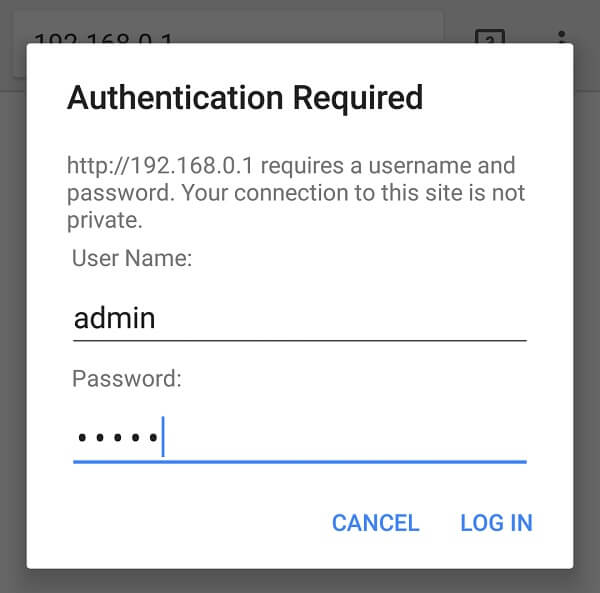
instellingenpagina van uw draadloze router wordt geopend, U kunt veel dingen doen zoals MAC-adres blokkeren, wifi-wachtwoord wijzigen, bandbreedtebeheer en andere dingen. Ga naar Wireless > draadloze beveiliging. Hier kunt u opgeslagen wifi wachtwoorden te zien zonder beworteling van uw apparaat.
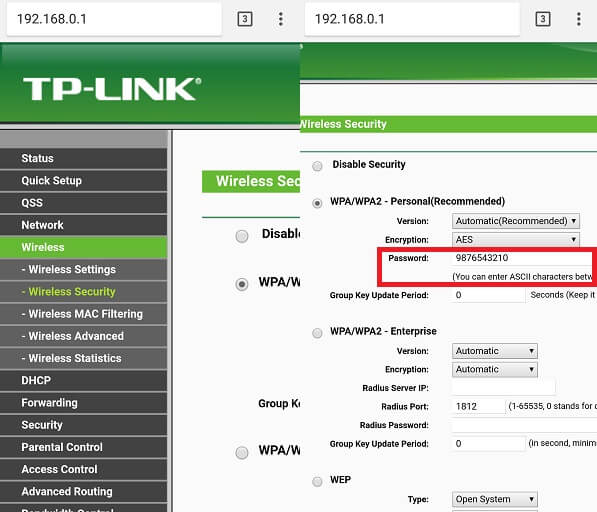
Methode 2: toon wifi-wachtwoord op Android met behulp van Apps.
op Android zijn er tientallen Apps beschikbaar om WiFi-wachtwoorden te bekijken of te tonen, zoals WiFi-wachtwoordsleutels, WiFi-wachtwoordherstel, wifi-wachtwoorden tonen en Mant meer. U kunt proberen een van deze, maar al deze apps vereist Root-toegang.
De beste app om wifi wachtwoorden te vinden is “Wifi Password show”, Deze app is gratis beschikbaar op Google Play. En deze app is alleen gemaakt voor vinden opgeslagen wifi-netwerk wachtwoord.
Wifi-wachtwoord tonen. (Dit is een spiegel App. Originele wifi wachtwoord toon App werd verwijderd uit Play Store. Maar, deze App werkt precies hetzelfde.)
Download en installeer deze app vanuit Google Play en geef ROOT-toegang en het toont u alle opgeslagen wifi-netwerkwachtwoorden onder WiFi-Naam.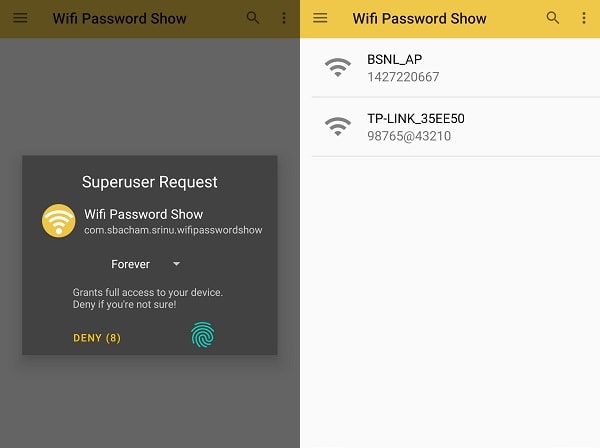
Methode 3: toon het wifi-wachtwoord met Solid Explorer.
Dit is niet de makkelijkste methode zoals de vorige, maar het is een interessante manier om uit te vinden wifi-wachtwoord op elk Android-apparaat.
1. Download eerst & installeer Solid Explorer File Manager vanuit de Play Store. (Tik op Overslaan, daarna, selecteer “Ik accepteer de licentieovereenkomst”, en, tik op gedaan.)
2. Open Solid Explorer, tik op de hamburger pictogram (Menu-pictogram).
Tik op Root en laat Root toestemming. Root file Explorer zal nu open te krijgen.
3. Open data > Misc > Wifi Map.
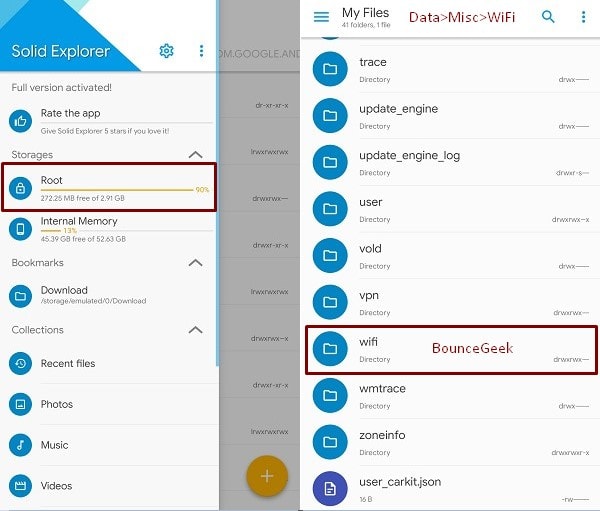
4. In de Wifi-Map kunt u de WifiConfigStore zien.xml-bestand. Dit bestand slaat al uw WiFi-gerelateerde informatie. Ook het wifi-wachtwoord van alle eerder en recent aangesloten apparaten.

Hoe Check Die is Verbonden met Mijn WiFi
![]()
Tik op de WifiConfigStore.XML-bestand, selecteer “se Text Editor”, om er doorheen te openen.
5. Nu, in PreSharedKey String zul je in staat om het wifi-wachtwoord te zien. Zoals je mijn wifi-wachtwoord kunt zien in deze screenshot.
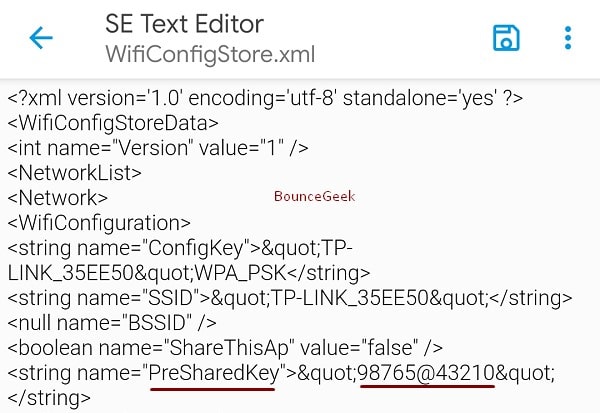
maak geen wijzigingen aan in dit bestand, dan kan er een fout optreden.
belangrijk: het is niet verplicht om alleen deze bestandsbeheerder te gebruiken. U kunt ES File Explorer Pro ook gebruiken. Hoewel, dat is niet beschikbaar op de Play Store. Ik denk dat dit de beste optie is.
Methode 4: Wifi-Wachtwoord weergeven met Share-wachtwoord.
Dit is geen methode of app om wifi-wachtwoorden te tonen. U kunt de optie Wifi-Netwerk Delen vinden op veel Android-apparaten. Ik gebruik een MI-apparaat en deze optie wordt geleverd met MIUI 8. Als u ook met behulp van hetzelfde ga dan naar Instellingen> WiFi, en je zult in staat om de Tap to Share Password optie gewoon tik op het te zien.
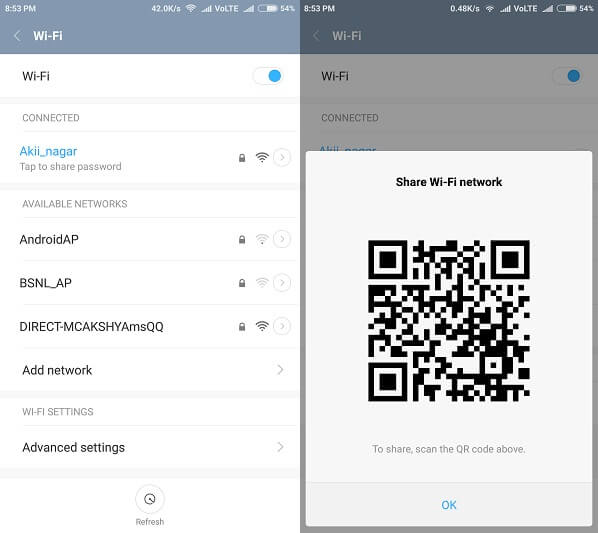
nu zal het de QR-code genereren, open nu de QR-codescanner in secondary mobile en scan het. U krijgt de WIFI naam en wachtwoord informatie. Maar als je geen secundaire mobiel hebt en het Internet wilt verbinden met de Computer. Neem dan gewoon een snapshot van die QR-code en breng deze over naar uw PC en scan vervolgens met uw eigen apparaat.
Dit zijn vier werkmethodes om wifi-wachtwoord Android te tonen, twee zijn voor geworteld en twee voor het niet-geworteld apparaat. Ik zal u niet aanraden om het apparaat wortel en gebruik maken van de app of explorer, omdat de beworteling android-apparaat is niet goed voor de normale gebruiker. De eerste methode is de beste en 100% werkmethode volgens mij probeer het eens.
Leave a Reply